
O Spotify permite ouvir músicas tanto gratuitamente quanto no plano Premium, através do qual o aplicativo permite ouvir uma quantidade ilimitada de faixas e criar suas próprias playlists. No entanto, o que muita gente não sabe é que, além disso, é possível realizar um grande número de funções interessantes (e escondidas). Algumas delas incluem silenciar artistas indesejados para que eles não apareçam em nenhuma de suas playlists, descobrir eventos que acontecerão em sua cidade, utilizar códigos QR e adicionar controles de reprodução ao Google Maps e Waze.
Confira, a seguir, recursos escondidos do Spotify:
Spotify: compartilhe suas músicas em redes sociais
Qualquer música reproduzida no Spotify pode ser enviada para suas redes sociais, como Instagram, Facebook e Snapchat. Nos Stories, os arquivos são adicionados como adesivos que são ilustrados com a capa do álbum, nome da música e nome do artista. Também é possível adicionar GIFs, desenhos e textos às faixas.
–
CT no Flipboard: você já pode assinar gratuitamente as revistas Canaltech no Flipboard do iOS e Android e acompanhar todas as notícias em seu agregador de notícias favorito.
–
Para fazer isso, você deve abrir a tela de reprodução do Spotify, tocar nos três pontos localizados no canto superior direito da tela e, em seguida, selecionar a opção “Compartilhar”.
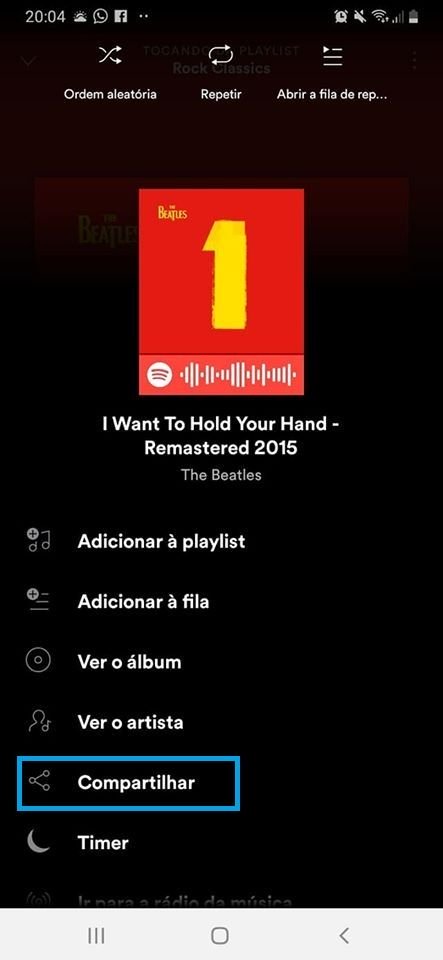
Spotify: descubra shows na cidade
O Spotify também permite acesso à agenda de shows que acontecerão em sua cidade em datas próximas. Na lista, é possível visualizar artistas baseados nas faixas reproduzidas recentemente. Já na parte de baixo da tela, você poderá ter acesso às datas de shows de artistas com outros estilos. O Spotify exibe informações como data, local e link para comprar os ingressos para a apresentação.
Para acessar a lista, basta pressionar a guia “Buscar” e, em seguida, selecionar a opção “Shows”.
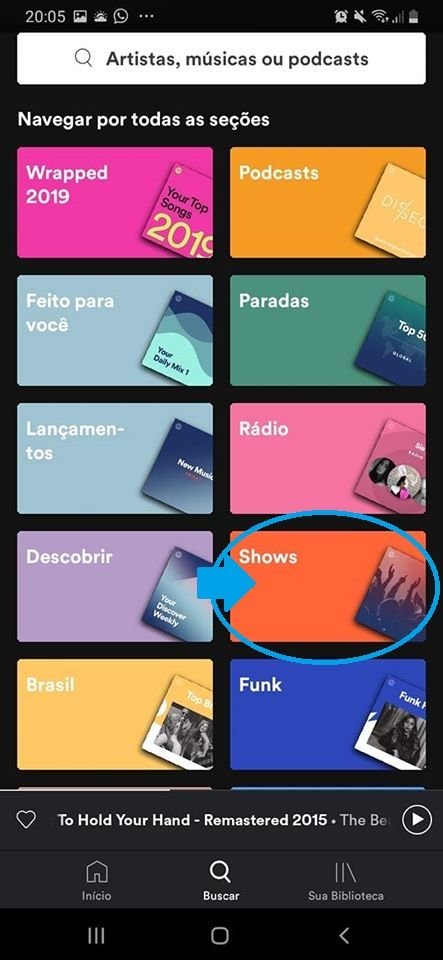
O Spotify também envia notificações avisando quando um artista que você escuta fará shows perto de sua casa. Para ativá-las, vá até a guia “Início”, toque no ícone localizado no canto superior direito da tela e, depois, entre em “Notificações”. Depois, ative a opção “Notificações de shows”.
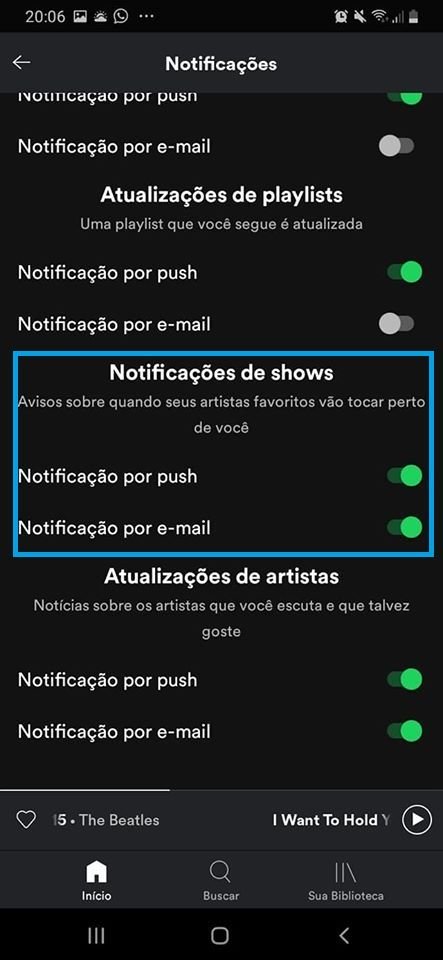
Spotify: economize dados
O Spotify também permite economizar os dados de sua Internet móvel durante o uso do aplicativo. Para isso, basta ativar a opção “Economia de dados”, que diminui a qualidade da música e desativa qualquer animação presente no app. É possível fazer isso pressionando o ícone no canto superior direito da tela e, em “Configurações”, ativar a “Economia de dados”.
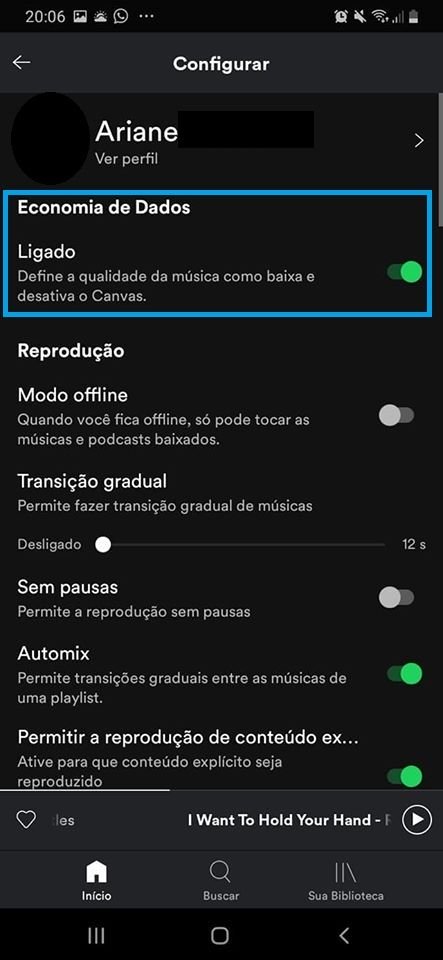
Você também pode definir a qualidade das músicas manualmente para economizar melhor seus dados. É possível fazer isso acessando a opção “Qualidade da música”.
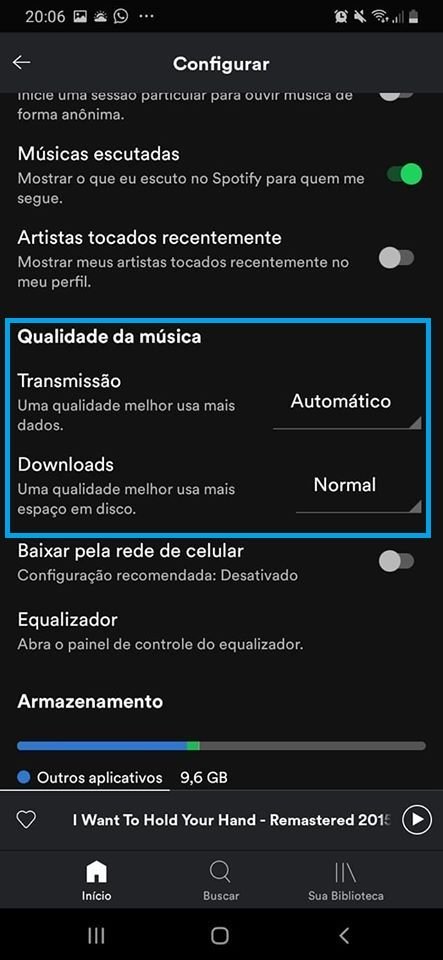
Spotify: escute músicas sem parar
É possível evitar que o aplicativo silencie quando uma playlist termina. Para isso, acesse as configurações, pressione “Reprodução” e ative a opção “Sem Pausas”. Assim, ao final da playlist, o Spotify começará a tocar músicas com um estilo parecido das que estavam tocando.
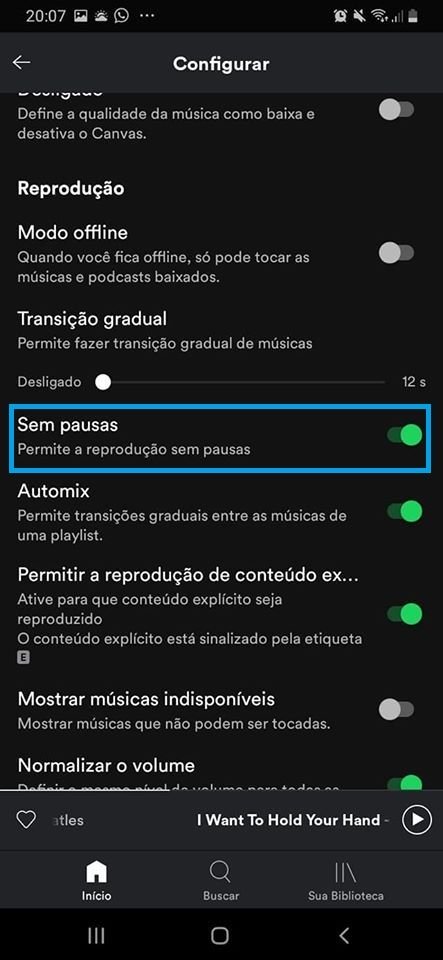
Spotify: troque de dispositivo
O Spotify também permite escolher o dispositivo no qual as faixas serão reproduzidas. Assim, caso você queira ouvir música no computador, TV ou outros aparelhos, basta abrir a tela de reprodução e acessar a opção “Dispositivos”, no canto inferior esquerdo da tela. Por fim, basta selecionar o dispositivo desejado para iniciar a reprodução.
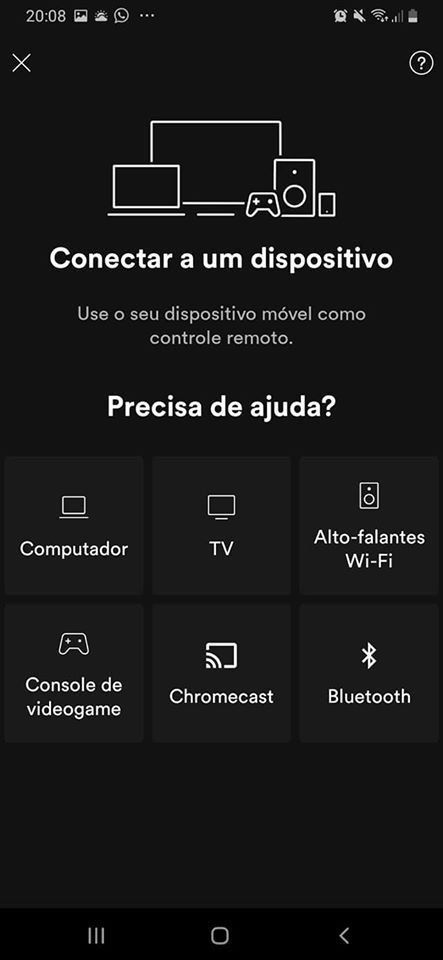
Spotify: controle o app em aplicativos de mapa
É possível controlar a reprodução de sua playlist no Spotify sem sair de aplicativos como o Google Maps e o Waze, facilitando assim sua direção durante viagens. Para ativar essa opção, acesse as configurações do aplicativo e selecione a opção “Conectar a outros aplicativos”. Depois, basta pressionar “Navegação” e selecionar um dos aplicativos que desejar. Por último, autorize a sincronização entre ambos apps.
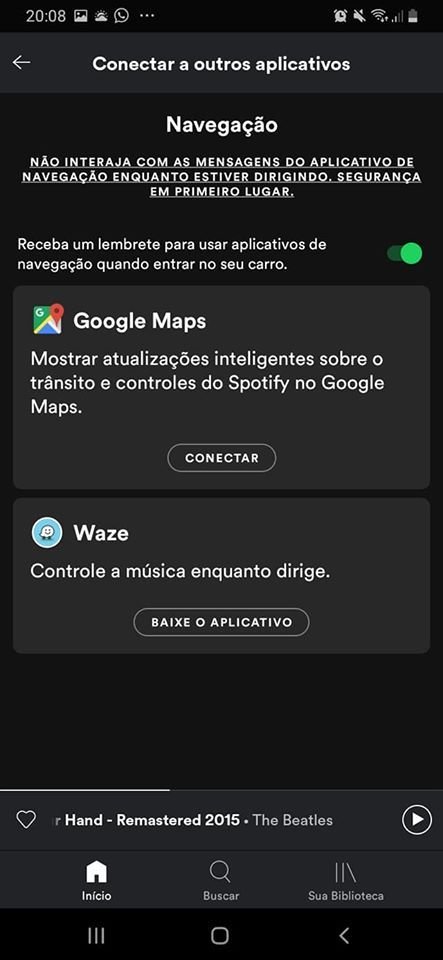
Spotify: compartilhe músicas através do QR Code
Você também pode utilizar um código QR para compartilhar suas faixas reproduzidas no Spotify. Chamado de Spotify Code, ele é exibido nas capas das músicas, álbuns e artistas. Caso você queira compartilhar uma faixa com um amigo de maneira simples, basta tocar sobre ele e selecionar a opção “Salvar nas fotos”.
Já para escanear o código QR do Spotify, abra a guia “Busca” e toque no ícone de câmera. Depois, aponte a câmera de seu smartphone para o código ou escolha o QR Code salvo em sua galeria. O Spotify começará a tocar a música automaticamente.
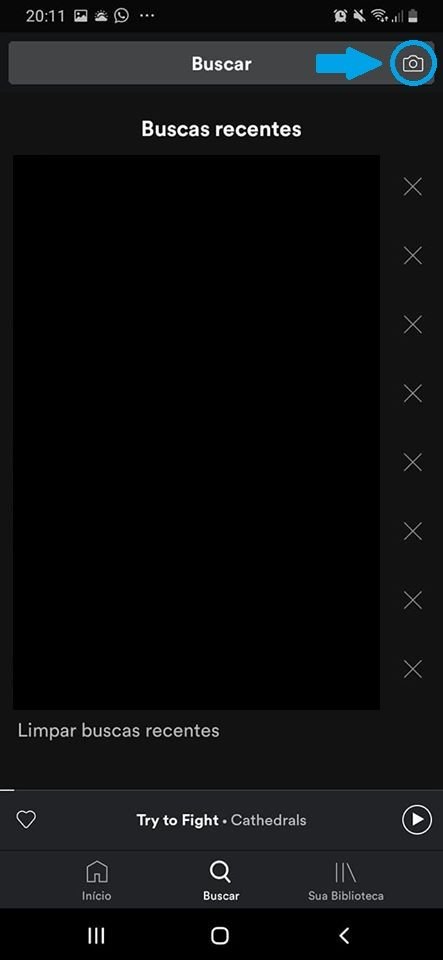
Spotify: silencie artistas indesejados
O Spotify também permite que seus usuários silenciem artistas que não desejam ouvir em suas playlists. Para ativar essa opção, acesse a página do cantor, toque nos três pontinhos localizados na parte superior da tela e, depois, selecione a opção “Não tocar isso”. Pronto! O Spotify não reproduzirá mais suas faixas.
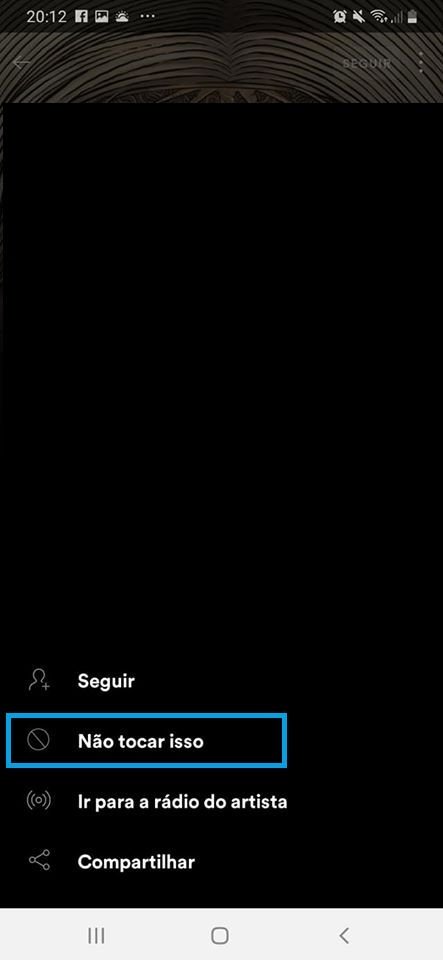
Trending no Canaltech:
- Não, não fomos programados para viver 38 anos… a espécie humana já evoluiu
- Sonda da NASA faz manobra arriscada e descobre mais um ciclone em Júpiter
- Sonda da NASA está cada vez mais perto do Sol e já proporciona descobertas
- Xiaomi | Os 5 produtos mais vendidos no Brasil em 2019
- Redmi Note 8 Pro | 5 motivos para comprar este smartphone gamer barato
Fonte: Canaltech
